Wix モバイルアプリ:モバイルアプリをプレビューして公開する
8分
この記事内
- アプリを保存する
- 独自のモバイルアプリをプレビューする
- アプリを公開する
- 最後に公開したバージョンに戻す
- よくある質問
Spaces by Wix アプリ、Fit by Wix アプリ、または独自のモバイルアプリを作成する際は、すべての変更内容が自動的に下書きとして保存されます。これにより、自身のペースでアプリを更新して、準備ができ次第公開することができます。
独自のモバイルアプリの場合は、変更内容を公開する前に Wix アプリでプレビューすることができます。そのため、アプリのユーザーに更新内容がどのように表示されるかを正しく確認することができます。
アプリを保存する
アプリは、デスクトップで編集する場合でも、モバイルで編集する場合でも、自動的に変更内容が保存されます。これにより、常に最新の変更内容から作業を再開して、適切なタイミングでアプリを公開することができます。
独自のモバイルアプリをプレビューする
独自のモバイルアプリをカスタマイズしたら、Wix アプリでプレビューすることができます。これにより、アプリを提出する前に操作性やデザインなどを確かめることができます。
注意:
Spaces by Wix アプリや Fit by Wix アプリなどのメンバーズアプリは、公開前に変更内容をプレビューすることはできません。これらのアプリは、公開した後にのみ操作性やデザインなどを確認することができます。
ダッシュボード
Wix アプリ
Wix Studio アプリ
- サイトダッシュボードの「モバイルアプリ」にアクセスします。
- 「独自のモバイルアプリ(あなたがアプリに付けた実際の名前が表示されます)」タブをクリックします。
- 「モバイルアプリを編集」をクリックします。
- エディタで変更を加え、右上の「プレビュー」をクリックします。
- モバイルでアプリをプレビューする方法を選択します:
- スマートフォンで Wix アプリを開き、表示される手順に従います。
- 表示されている QR コードをスマートフォンでスキャンします。
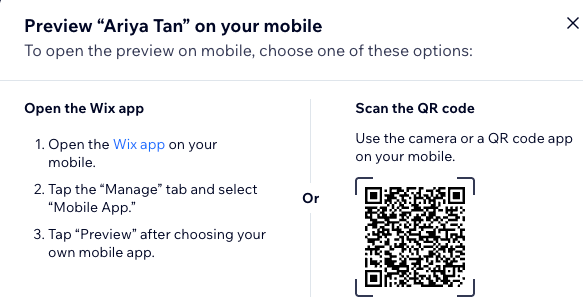
アプリを公開する
準備ができたら、アプリの変更内容を公開します。まだ Apple App Store や Google Play ストアに公開していない独自のモバイルアプリを公開する場合は、変更内容が下書きとして保存されます。公開するには、申請プロセスを完了して、Apple と Google の承認を得る必要があります。
ダッシュボード
Wix アプリ
Wix Studio アプリ
- サイトダッシュボードの「モバイルアプリ」にアクセスします。
- 該当するタブ(「Spaces by Wix アプリ」または「独自のモバイルアプリ(あなたがアプリに付けた実際の名前が表示されます)」)をクリックします。
- 「モバイルアプリを編集」をクリックします。
- エディタ右上で「公開する」をクリックします。

最後に公開したバージョンに戻す
最近の変更内容を元に戻す必要がある場合は、アプリを最後に公開したバージョンに戻すことができます。ただし、これを実行すると、それ以降に加えた変更内容がすべて失われ、復元することはできないためご注意ください。
ダッシュボード
Wix アプリ
Wix Studio アプリ
- サイトダッシュボードの「モバイルアプリ」にアクセスします。
- 該当するタブ(「Spaces by Wix アプリ」または「独自のモバイルアプリ(あなたがアプリに付けた実際の名前が表示されます)」)をクリックします。
- 「モバイルアプリを編集」をクリックします。
- エディタ右上の「その他のアクション」アイコン
 をクリックします。
をクリックします。 - 「最後に公開したバージョンに戻す」をクリックします。
- 「戻す」をクリックして確定します。

よくある質問
アプリの保存、プレビュー、公開に関する詳細については、以下の質問をクリックしてください。
デスクトップからアプリをプレビューすることはできますか?
作業内容はどれくらいの頻度で自動的に保存されますか?
Apple App Store と Google Play ストアにアプリを公開するにはどうすればよいですか?
Wix メンバーズアプリをダウンロードするにはどうすればよいですか?


